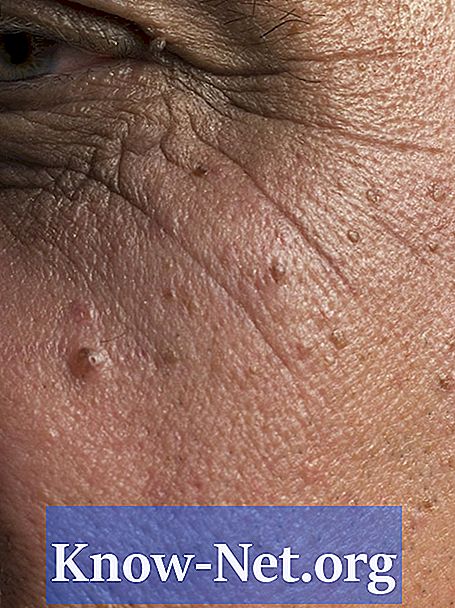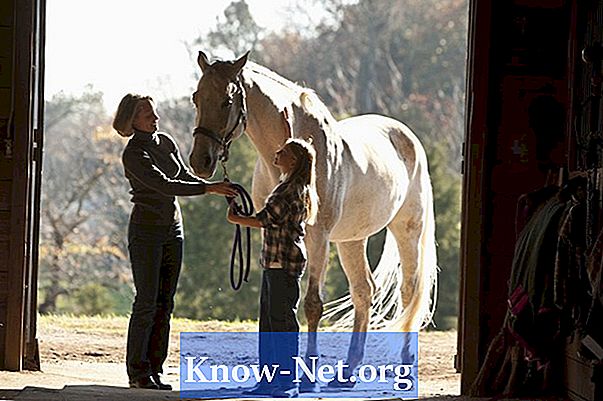विषय
स्क्रीन को विभाजित करना सभी श्रेणियों के वीडियो में एक लोकप्रिय तकनीक है, वीडियो से जो उन्हें सभी निर्देश प्रदान करते हैं। दर्शक स्मार्ट होते हैं और बिना किसी कठिनाई के अलग-अलग रसभरी छवियों को संसाधित कर सकते हैं। अधिकांश पेशेवर और शौकिया वीडियो कार्यक्रम विभाजित-स्क्रीन वीडियो बनाने का विकल्प प्रदान करते हैं, हालांकि विधियां अलग हैं।
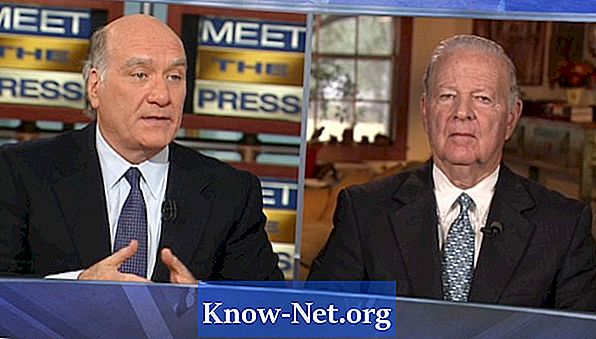
Apple Final Cut Pro
फाइनल कट प्रो प्रोग्राम मैक उपयोगकर्ताओं के लिए एक लोकप्रिय वीडियो एडिटर है। फाइनल कट में किए जाने पर स्क्रीन को विभाजित करना बहुत सरल है। विभाजित स्क्रीन के रूप में उपयोग करने के लिए फुटेज के दो भागों का चयन करें और सुनिश्चित करें कि उनकी समान अवधि है। एक वीडियो पट्टी को दूसरे के ऊपर रखें। ऊपरी ट्रैक का चयन करें और डिस्प्ले से "मोशन" चुनें। फसल क्षेत्र में, स्क्रीन को फ़सल करने के लिए इसे बाईं या दाईं ओर इच्छित स्थान पर खींचें। आमतौर पर, दो भागों में विभाजित स्क्रीन के लिए, आप 50% बिंदु पर अलगाव चाहते हैं।
सोनी वेगास
सोनी वेगास पीसी के लिए एक लोकप्रिय वीडियो संपादन कार्यक्रम है। सोनी वेगास के साथ स्क्रीन को विभाजित करना अपेक्षाकृत सरल है। अंतिम कट प्रो प्रक्रिया के समान, फुटेज के दो टुकड़ों को अलग करें और उन्हें वांछित सीमा में रखें। "ट्रैक आंदोलन" चुनें और चुनें। स्क्रीन को एक तरफ घुमाएं, यह प्रदर्शित करते हुए कि वीडियो कहां है। फिर दूसरी पट्टी को विपरीत दिशा में घुमाएं।
एडोब प्रीमियर
एडोब प्रीमियर पीसी के लिए एक और लोकप्रिय वीडियो संपादन कार्यक्रम है। इस सॉफ़्टवेयर के साथ स्क्रीन को विभाजित करने के लिए, अपने ट्रैक में प्रत्येक वीडियो का चयन करने के बाद, "प्रभाव" विकल्प चुनें। फिर "वीडियो इफेक्ट्स", "ट्रांसफ़ॉर्म" और "कट" चुनें। वांछित स्क्रीन के कट-ऑफ स्थान पर वीडियो का हिस्सा और सही प्रतिशत सेट करें। आमतौर पर, यह कटौती 50% होगी। वीडियो के सबसे छोटे हिस्से के लिए दोहराएं और विपरीत दिशा में काटें।
एवीडी मीडिया संगीतकार
AVID मीडिया संगीतकार को उद्योग मानक संपादन सॉफ्टवेयर माना जाता है, जो मैक और पीसी के लिए उपलब्ध है। वीडियो को पटरियों में विभाजित करने के बाद, "एवीडी इफेक्ट्स" का चयन करें और कटर उपकरण (जैसे मिक्सचर) को शामिल करने वाले विभिन्न प्रभावों में से कोई भी चुनें। प्रभाव को अपने ट्रैक पर खींचें। प्रभाव संपादक खोलें और "कट" चुनें। बिंदु को खोजने के लिए बाएं या दाएं खींचें जहां कट वीडियो में होगा।आम तौर पर, यह कटौती 50% होगी।